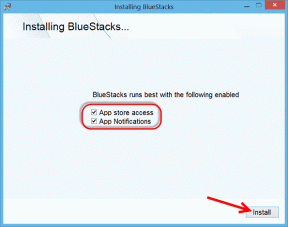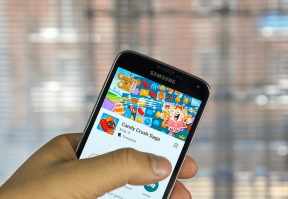כיצד למחוק היסטוריית קול של Alexa ממכשירי הד
Miscellanea / / March 09, 2022
רמקולים ועוזרים חכמים הפכו להיות די בכל מקום לאחרונה. עם הקן של גוגל רמקולים ו הד של אמזון מכשירים זמינים בנקודות מחיר סבירות, השימוש בעוזרות חכמות גדל במהירות במהלך השנים. לעומת זאת, הם נוחים, אבל ההיבט היחיד של רמקולים חכמים הנוגע למשתמשים הוא הפרטיות.

לרמקולים חכמים יש מיקרופונים פעילים כל הזמן ומחכים לשמוע את מילת המפתח. הם גם מתעדים ומאחסנים את השאילתות שלך כדי לשפר את הדיוק. זה עשוי להפריע למשתמשים מסוימים מכיוון שהמיקרופון יכול גם ללכוד שיחות רגישות כשהם קרובים לרמקול. דרך טובה להתמודד עם זה היא למחוק את היסטוריית הקול של Alexa ממכשירי Echo.
אם אתה משתמש ברמקול אקו של אמזון, כך תוכל למחוק את היסטוריית הקול של Alexa על ידי ביצוע מספר שלבים פשוטים.
למה כדאי למחוק את היסטוריית הקול של Alexa
רמקולים חכמים לומדים מהאינטראקציות איתך כדי לתת תשובות טובות יותר לשאילתות שלך לאורך זמן. הם לומדים את דפוסי השימוש שלך ומאחסנים נתונים רלוונטיים. כאשר אתה שואל שאילתה, פרטי השאילתה מאוחסנים בשרתים מקוונים תחת חשבונך. אמזון משתמשת בנתונים אלה כדי לשפר את זיהוי הדיבור ואת הדיוק של תוצאות החיפוש.

בהתחשב בכך שלרמקול Amazon Echo עם Alexa, או כמעט כל רמקול חכם, יש מיקרופון שפועל תמיד, זה יכול להיות עניין של דאגה אם הוא מקליט ומאחסן שיחות פרטיות. זה יכול להוביל לפרסום ממוקד ולפגיעה בפרטיות. לכן, מומלץ למחוק את היסטוריית הקול של Alexa מדי פעם.
כיצד למחוק את היסטוריית הקול של Alexa מהסמארטפון שלך
ישנן שתי דרכים בהן תוכל למחוק את היסטוריית הקול של Alexa. הראשון הוא שימוש באפליקציית Alexa בסמארטפון שלך. השלבים האלה תקפים באנדרואיד וב-iOS. הנה איך לעשות את זה.
שלב 1: פתח את אפליקציית Alexa בסמארטפון שלך ונווט ללשונית 'עוד' בפינה השמאלית התחתונה.

שלב 2: עבור לדף 'הגדרות'.

שלב 3: בחר 'פרטיות Alexa'.

שלב 4: כעת, הקש על האפשרות 'סקור היסטוריית קול'.

שלב 5: כעת תראה אפשרות לסנן את היסטוריית הקול שלך לפי תאריך. בחר 'כל ההיסטוריה'.
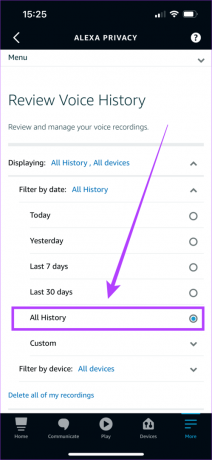
שלב 6: כל היסטוריית הקול של Alexa תופיע. זה ייתן לך מושג לגבי כל הנתונים המאוחסנים.
שלב 7: בחר 'מחק את כל ההקלטות שלי'.
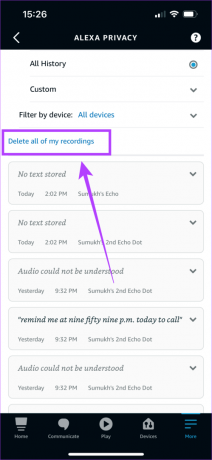
שלב 8: הקש שוב על 'מחק' כאשר תתבקש. כל היסטוריית הקול של Alexa נמחקה כעת.
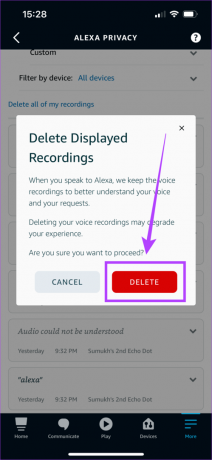
כיצד למחוק את היסטוריית הקול של Alexa מרמקול ההד שלך
אם אתה רוצה למחוק את היסטוריית הקול של Alexa ישירות באמצעות הקול שלך ברמקול, כך תוכל לעשות זאת. שימו לב שתצטרכו להפעיל את היכולת הזו דרך אפליקציית Alexa לפני השימוש בה בפעם הראשונה. לאחר ההפעלה, תוכל לתת את הפקודה ישירות מהפעם הבאה ואילך.
שלב 1: פתח את אפליקציית Alexa בסמארטפון שלך ונווט ללשונית 'עוד' בפינה השמאלית התחתונה.

שלב 2: עבור לדף 'הגדרות'.

שלב 3: בחר 'פרטיות Alexa'.

שלב 4: גלול מטה ומצא את האפשרות 'נהל את נתוני Alexa שלך'. הקש עליו.

שלב 5: החלף את המתג לצד 'אפשר מחיקה בקול'. לאחר מכן הקש על 'אשר' כשתתבקש.


שלב 6: כעת תוכל לתת פקודות קוליות לאלקסה כדי למחוק את היסטוריית הקול שלך. אתה יכול לומר: "אלכסה, מחק את כל היסטוריית הקול שלי."
כיצד להגדיר את היסטוריית הקול של Alexa למחיקה אוטומטית
אם אינך רוצה למחוק את היסטוריית הקול שלך מעת לעת באופן ידני, או אם אתה חושב שאולי תשכח לעשות זאת, תוכל להגדיר מחיקה אוטומטית ב-Alexa דרך אפליקציית הטלפון החכם. הנה איך לעשות את זה.
שלב 1: פתח את אפליקציית Alexa בסמארטפון שלך ונווט ללשונית 'עוד' בפינה השמאלית התחתונה.

שלב 2: עבור לדף 'הגדרות'.

שלב 3: בחר 'פרטיות Alexa'.

שלב 4: גלול מטה ותמצא את האפשרות 'נהל את נתוני האלקסה שלך'. הקש עליו.

שלב 5: כעת, בחר 'בחר כמה זמן לשמור הקלטות' בתחתית המסך.

שלב 6: כעת אתה יכול לבחור כמה זמן אתה רוצה שההקלטות שלך יישמרו. אתה יכול גם לבחור באפשרות 'אל תשמור הקלטות' אם אינך רוצה שאלקסה תאחסן אף אחת מההקלטות שלך בעתיד. לאחר שתסיים, הקש על 'אשר'. הקש שוב על 'אשר' כאשר תתבקש.


זה יאפשר למחוק את היסטוריית הקול של Alexa שלך אוטומטית לפי התדר שהגדרת. שימו לב שאם תבחרו לא לשמור הקלטות כלל, ייתכן שהדיוק של התגובות מ-Alexa לשאילתות שלכם יושפע.
תעדוף את הפרטיות שלך
מחיקת היסטוריית הקול של Alexa בוודאי תוסיף לשקט הנפשי שלך. אם אתה מודאג מפרטיות ואמזון מאחסנת השיחות שלך המאוחסנות באינטרנט, מחיקת היסטוריית הקול של Alexa מחשבונך תהיה נבונה.
עודכן לאחרונה ב-04 במרץ, 2022
המאמר לעיל עשוי להכיל קישורי שותפים שעוזרים לתמוך ב-Guiding Tech. עם זאת, זה לא משפיע על שלמות העריכה שלנו. התוכן נשאר חסר פניות ואותנטי.